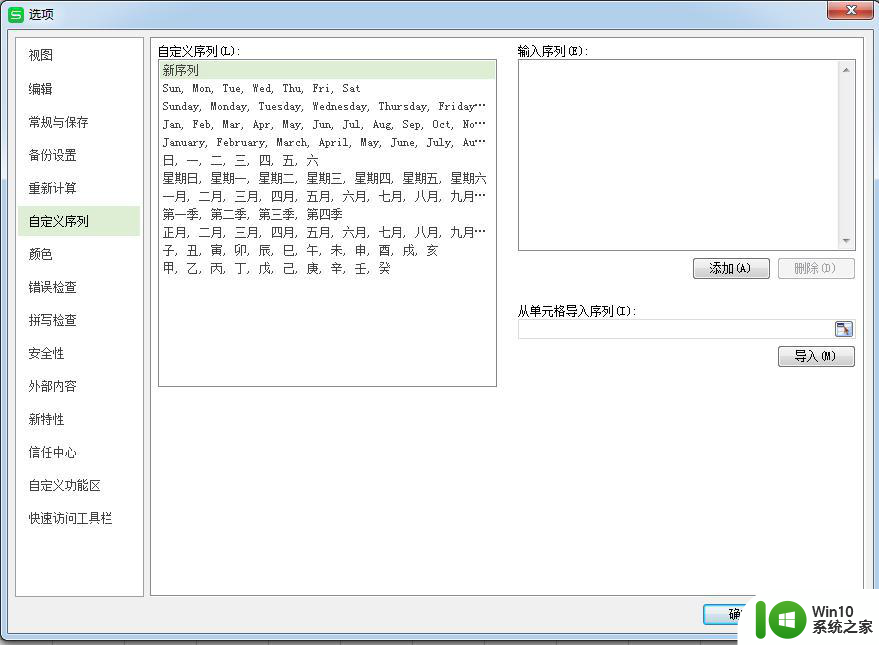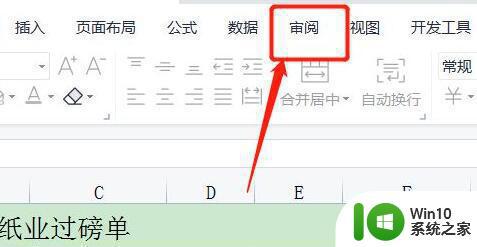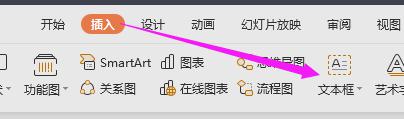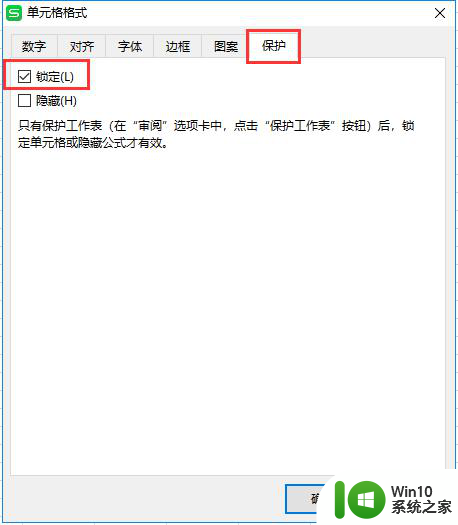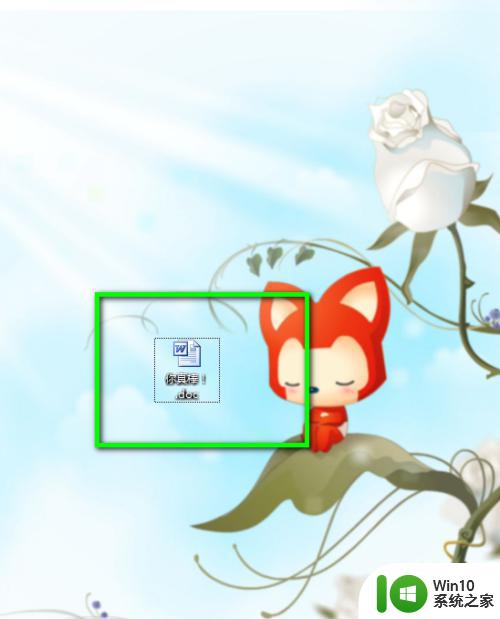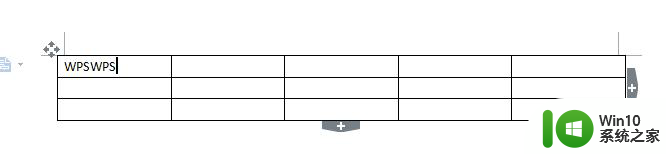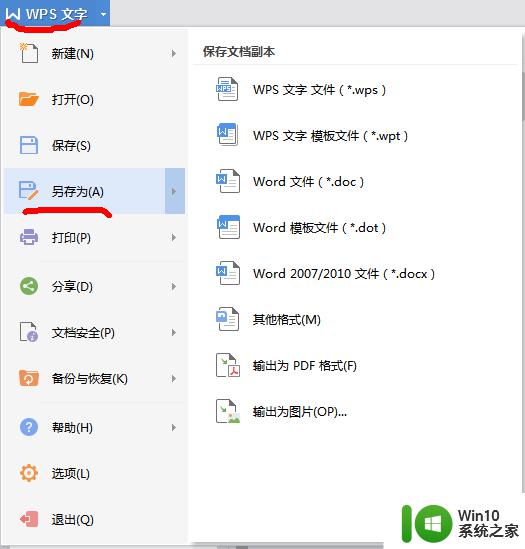wps怎样解除编辑锁定 wps如何解除编辑锁定
更新时间:2024-02-18 17:59:32作者:jiang
在日常办公中,我们经常会使用到wps办公软件进行文档编辑和处理,有时候我们可能会遇到编辑锁定的情况,这给我们的工作带来了一定的困扰。如何解除wps的编辑锁定呢?wps提供了简便的方式来解除编辑锁定,让我们能够轻松地继续编辑文档。接下来我们将详细介绍wps如何解除编辑锁定的方法,让我们能够更加高效地使用这款办公软件。

只读模式可以是自己设置了,也可能是被系统中的某个程序锁定了。
文件如果没有设置只读权限,只有第二次重复打开才会是只读模式。
如果是第一次打开就提示只读,先在文件属性确认是否设置为“只读”,如果设置了,可以取消。
如果没有设置只读属性,应该是被其他程序锁定了,建议将系统中所有的程序全部关闭,进程内运行的也都结束,再排查一下。
文件是只读状态,wps打开就会显示只读,wps只能读取它原有的状态,无法改变,具体原因需要您自行判断。
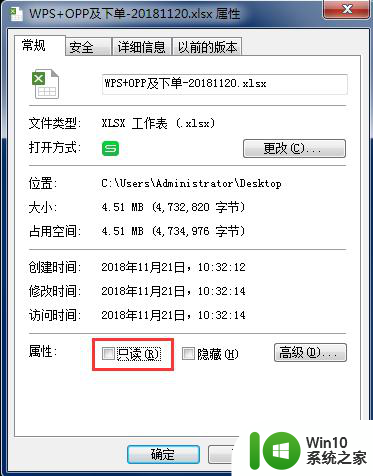
以上是解除wps编辑锁定的全部内容,如果您遇到这种情况,可以根据本文提供的方法解决问题,希望这篇文章能对您有所帮助。